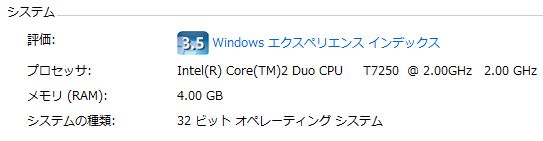ザウルスで動画をみよう!その3
さて、地デジが本格的に始まってきまして、08年4月にはパソコン用の地デジチューナーも解禁されましたね。
パソコンでワンセグや地デジを楽しんでいるといった方も、少なくないのではないでしょうか。
ところで、ワンセグの場合、録画したコンテンツは著作権保護機能を有した機器のもと、SDカードやPSPといったメディアにムーブ、ないしダビングすることができますよね。そして、それに対応したケータイやPSPで再生することができるわけだ。
でも、リナザウはそんなのには対応していない。パソコンで録画したワンセグ動画を見ることができない。
地デジの場合、録画したコンテンツは著作権保護機能を有した機器のもと、CPRMに対応したDVD−RWやDVD−RAM、BD−REにムーブ、ないしダビングすることができますよね。そして、それに対応したDVDプレーヤーやブルーデイプレーヤーなどで再生することができます。
でも、リナザウをはじめ、ポータブル機器で見ることは、一部の機器を除いてできない。
DVDに地デジをダビングしたけど、他のDVDにもコピーしたい。元の録画ファイルは消してしまった。
せっかくワンセグを録画したのに、パソコンでしか見れないのは不便だ。
地デジにかわると、こうした著作権保護機能のために何かと不便な目にあいます。まぁ、仕方がないと言えば仕方がないのですが、「個人的な利用目的のために制約を受けたくない」というのもあるでしょう。
というわけで、リナザウで見れるようにしたい、ポータブル機器でみれるようにしたい、他のDVDにも残せるようにしたい、という希望をかなえるべく、ここでそれに関することを扱いたいと思います。
でも、決まりごとは守ってください。
著作権保護機能は意味なく存在するのではなく、録画したコンテンツそのものの著作権を保護するためにあります。今回は、録画したコンテンツを個人的な利用のみを目的としてポータブル機器でも楽しめるようにするためにこのページを書きます。
録画した映像の個人的な視聴の範囲を超えた利用は、著作権法で禁止されています。あくまで個人で楽しむために以下の作業を行ってください。
使用するパソコンの性能によっては、うまくいかない場合があることをあらかじめ承知しておいてください。それから、出力されるファイルは多少、画質が劣化します。録画コンテンツそのものをそっくりそのまま見れる形にコピーするわけではありません。
これから行う作業にも多少ながら問題があるかもしれませんが。
○準備
まず、これから行う作業には、次の製品がワンセグ・地デジ共通で必要になります。
 ソースネクスト「驚速ストリーミングレコーダー2」
ソースネクスト「驚速ストリーミングレコーダー2」
もっといろいろ動画を楽しみたいという方は・・・
 ソースネクスト「速PACK VideoTools」
ソースネクスト「速PACK VideoTools」
驚速ストリーミングレコーダー2をはじめ、4本の動画関連コンテンツが収録されています。
いずれにせよ、「驚速ストリーミングレコーダー2」は必要になります。
これを用意できた時点で、ある程度方法は推測できると思いますが、とりあえず書いていきますね。
○準備 その2
使用しているOSがWindowsVistaで、SP1を適用している場合、以下のページから驚速ストリーミングレコーダー2のアップデータをダウンロードし、適用させる必要があります。これをしないと、正常に録画できません。
驚速ストリーミングレコーダー 2 アップデートファイル
○参考動画
とりあえず、やっぱりフリーソフトではない以上、キャプチャした動画がどんなものかを知らないと困ってしまいます。損はしたくないですからね。
というわけで、あさりのみそしるのトップページにある自作のフラッシュ動画をキャプチャしたものです。音はないのでわかりませんが、動画のとれ具合の参考にしてください。手を加えていない、出力されたファイルそのものです。20FPSで録画しました。
なお、使用するパソコンの性能によっては、うまくいかない場合があることをあらかじめ承知しておいてください。
⇒私のパソコンのシステム情報
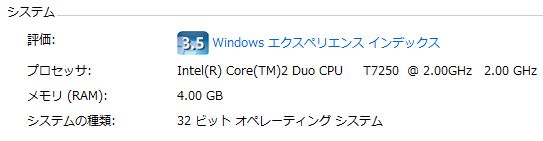
⇒ストリーミングレコーダー2でキャプチャし、出力した動画ファイルそのもの(Windows Live SkyDrive)
http://cid-1b0a73ffbf74d345.skydrive.live.com/self.aspx/%e3%81%8c%e3%82%93%e3%81%b0%e3%81%a3%e3%81%9f/asarinomisosoup.avi
○キャプチャを始める前に
キャプチャには、録画したファイルの再生時間と同じだけの時間がかかります。リアルタイムで再生しながら取り込んでいきますからね。
キャプチャはけっこう処理が重いです。また、慎重に行わなければうまくキャプチャできなかったり、失敗することもあります。途中まで来て失敗・・・ということにはならないように、次の点に気をつけましょう!
1.キャプチャを開始したら停止させる以外の操作をしない。
キャプチャエリア内にウィンドウやらツールバーやらがでてくると、それもいっしょに取り込んでしまいます。注意してください。
なお、このソフトはマウスカーソルは取り込まれない仕様になっています。
2.処理中は余計な処理をさせない。
つまり、キャプチャと並行してバックアップやファイルのコピー、デフラグといったことをしてはいけないということです。処理が重くなって、出力される動画ファイルの映像が飛んだり、音が切れることがあります。
また、ウィルス対策ソフトが途中で動作しないようにしておいたほうがいいでしょう。だからといって、この時代、完全に機能を停止させるのはいかがなものかと・・・っということですので、少なくとも、キャプチャ中にバックグラウンドで処理をしてもらわないようにしましょう。
私のパソコンでは、「ノートンインターネットセキュリティ2009」を使用しています。この場合、「タスクバー内のアイコン」を右クリックし、「サイレントモードをオンにする」を実行し、オンにしている時間を設定してください。時間は、最低でもキャプチャ時間分を確保してください(30分の動画をキャプチャするなら30分より多い方がいい)。この間、バックグラウンドでのウィルスチェックをしなくなります。また、アンチウィルスソフト自体は動作し続けているので、ある程度安心です。
また、音量の確認も忘れないでください。音量が小さすぎると、その小さすぎるままの音量で音声も取り込まれてしまいます。適度に音量を調節しておいてください。30〜40くらいがちょうどいいと思います。環境によりますが。
○ワンセグの場合
ここでは、アイオーデータのワンセグチューナー「GV-SC300」を用いて説明しています。他のワンセグチューナーでも同様の作業が可能かどうかはわかりません。
また、すでに録画したファイルが存在し、ライブラリ(GV-SC300でいうところの「SEGCLIP infoBox」)に録画した番組が存在しているとします。
(書きかけの記事)
○地デジの場合
(書きかけの記事)
○まとめ
これで、リナザウなどでワンセグや地デジの録画コンテンツをたのしめるようになりました。
時間こそ掛かりますが、リナザウで見るためですからね。おもいっきりたのしんじゃいましょう!
また、ストリーミングレコーダー2にはネット上で配信されている動画を録画したりするのにも役立ちます。せっかく購入したのだから、フル活用しましょう!
さてさて、もう一度言っておきましょうか。
著作権保護機能は意味なく存在するのではなく、録画したコンテンツそのものの著作権を保護するためにあります。今回は、録画したコンテンツを個人的な利用のみを目的としてポータブル機器でも楽しめるようにするためにこのページを書きます。
録画した映像の個人的な視聴の範囲を超えた利用は、著作権法で禁止されています。あくまで個人で楽しむために作業を行ってください。
○関連ページ
リナザウで録画したコンテンツをたのしもう!(予告)

 ソースネクスト「驚速ストリーミングレコーダー2」
ソースネクスト「驚速ストリーミングレコーダー2」 ソースネクスト「速PACK VideoTools」
ソースネクスト「速PACK VideoTools」